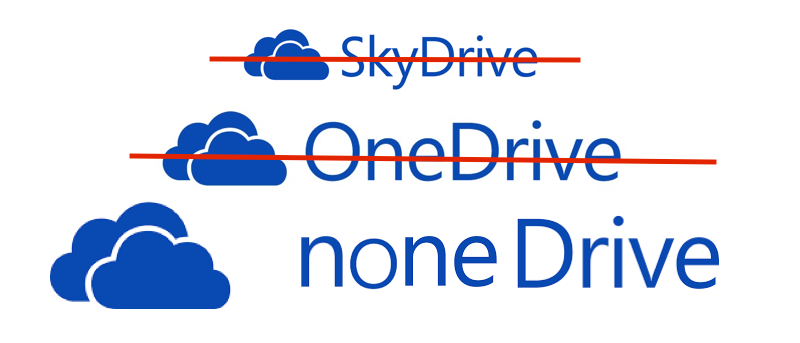
Компания Microsoft сегодня (или с 1 апреля) блокирует доступ к облачным сервисам для корпоративных клиентов из России. С этого дня хранилище OneDrive станет недоступно, как и 50 других сервисов Microsoft. Аналогичная ситуация может сложиться с сервисами Amazon и Google. Это вызовет некоторые проблемы у компаний, хранящих файлы в облаке.
Если у пользователей нет резервных копий, им придётся в экстренном порядке переносить их на другой сервер, спасая с «тонущего корабля». К счастью, на этот случай есть удобные инструменты вроде Rclone, который одной командой копирует файлы с популярных облачных хостингов на свой сервер.
▍ Что случилось
15 марта 2024 года компания Microsoft разослала клиентам письма о приостановлении с 20 марта 2024 г. доступа к облачным продуктам на территории России на основании экономических санкций Евросоюза от 18.12.2023. Позже появилось уточнение, что по просьбе российских партнёров блокировку могут отложить до конца месяца.
Некоторые ключевые партнёры Microsoft в РФ ожидают, что приостановка затронет и другие облачные решения, содержащие продукты Microsoft (а также Amazon и Google).

Оригинал письма от Microsoft
Речь идёт обо всех облачных продуктах, среди них среда разработки Visual Studio, Visual C++, Visual Studio Code, СУБД Access и SQL Server, Microsoft Data Access Components, конструктор приложений Power Apps, создатель диалоговых инструментов Power Virtual Agent, приложение для разработки форм ввода данных InfoPath, пакет программ для разработчиков и дизайнеров Expression Studio, софт для разработки форм ввода данных (InfoPath, Office InfoPath Forms Server), платформа для построения приложений Xamarin, графический редактор Office Visio. Будет заблокирован доступ к Excel, Microsoft 365, Microsoft Teams, хранилищу OneDrive, облачной платформе Azure, издательской системе Publisher и др.
Чтобы избежать потери информации с OneDrive, всем рекомендуется в кратчайшие сроки выполнить резервное копирование данных.
▍ Преимущества своего файлохранилища
Свой сервер удобнее стороннего файлохостинга по многим причинам, главная из которых — контроль над своими файлами и приватность данных. Контроль означает, что вы больше не попадёте в такую ситуацию, как сейчас с Microsoft. При этом хранилище на своём VPS имеет ряд преимуществ перед домашним сервером:
- дополнительная надёжность — файлы географически удалены от основного компьютера, что защищает их в случае поломки основного компьютера, стихийного бедствия, ареста компьютера или других экстренных ситуаций, есть возможность разместить файлы на сервере в другой стране;
- удобный доступ к файлам из других географических локаций — это может пригодится и для других пользователей, и для самого владельца файлов, если он покинет дом по какой-то причине;
- более мощная конфигурация сервера по сравнению с основным компьютером — на хостинге всегда можно заказать дополнительные диски до 13 ТБ, что на домашнем компьютере не всегда доступно;
- экономическая выгода — оплата дешёвого хостинга в некоторых случаях может обойтись дешевле, чем стандартный облачный хостинг. Одна из причин в том, что на VPS можно докупать дополнительное место по мере необходимости, а не всё сразу.
Пример сравнения цены VPS со стандартным облачным файлохостингом для корпоративных пользователейВ статье «Уходим с «Яндекс.Почты» на свой почтовый сервер» мы приводили сравнение тарифов «Яндекс 360» для бизнеса, а также тарифов на VPS для разного количества пользователей (из расчёта того, что файлохранилище создаётся для корпоративных нужд), цена за год:
*Примечание. Для своего сервера в конфигураторе VPS установлены следующие характеристики:Количество сотрудников Тариф «Яндекса» Свой VPS (Москва) Базовый Оптимальный Расширенный 10 29 880₽ 56 280₽ 167 880₽ 18 300₽ 50 149 400₽ 281 400₽ 839 400₽ 44 717₽ 300 337 680₽ 1 688 400₽ 5 036 400₽ 77 434₽
- 10 пользователей — Intel Xeon, 2,2 ГГц (1 CPU), 4 ГБ RAM, HDD 100 ГБ
- 50 пользователей — Intel Xeon, 2,2 ГГц (3 CPU), 8 ГБ RAM, HDD 300 ГБ
- 300 пользователей — Intel Xeon, 3,4 ГГц (6 CPU), 8 ГБ RAM, HDD 600 ГБ
В принципе, для простого файлохранилища можно выбрать конфигурацию проще и дешевле.
- 10 пользователей — Intel Xeon, 2,2 ГГц (1 CPU), 4 ГБ RAM, HDD 100 ГБ
▍ Переезд
В статье «Как перенести файлы с одного облака на другое минуя свой ПК» мы публиковали инструкцию по миграции данных. Если вкратце, то необходимые шаги включают в себя следующее:
- Заказать сервер. Можно в минимальной конфигурации с подключением дополнительных HDD в случае необходимости (услуга «Большой диск» доступна в конфигурации минимум с 1 ГБ RAM). Выберем относительно недорогой сервер c большим диском: 1 ядро CPU 2,2 ГГц, 4 ГБ RAM, основной диск 20 ГБ, дополнительный диск 1 ТБ.

В качестве операционной системы доступны десять дистрибутивов Linux и один Windows Server 2022 Core. Выберем Debian 12. Автоматическая установка ОС занимает несколько минут — и сервер готов:

- Установить миграционный менеджер, который поддерживает сторонние облачные хостинги. Например, Rclone. Его можно назвать «rsync для облачных файлохостингов». Этот менеджер поддерживает Microsoft OneDrive, Amazon S3, Google Drive и полсотни других облачных хранилищ.
Список поддерживаемых хранилищ- 1Fichier
- Akamai Netstorage
- Alibaba Cloud (Aliyun)
- Object Storage System (OSS)
- Amazon S3
- Backblaze B2
- Blomp Cloud Storage
- Box
- Ceph
- China Mobile Ecloud Elastic Object Storage (EOS)
- Arvan Cloud Object Storage (AOS)
- Citrix ShareFile
- Cloudflare R2
- DigitalOcean Spaces
- Digi Storage
- Dreamhost
- Dropbox
- Enterprise File Fabric
- Fastmail Files
- Google Cloud Storage
- Google Drive
- Google Photos
- HDFS
- Hetzner Storage Box
- HiDrive
- ImageKit
- Internet Archive
- Jottacloud
- IBM COS S3
- IDrive e2
- IONOS Cloud
- Koofr
- Leviia Object Storage
- Liara Object Storage
- Linkbox
- Linode Object Storage
- Mail.ru Cloud
- Memset Memstore
- Mega
- Memory
- Microsoft Azure Blob Storage
- Microsoft Azure Files Storage
- Microsoft OneDrive
- Minio
- Nextcloud
- OVH
- OpenDrive
- OpenStack Swift
- Oracle Cloud Storage Swift
- Oracle Object Storage
- ownCloud
- pCloud
- Petabox
- PikPak
- premiumize.me
- put.io
- Proton Drive
- QingStor
- Qiniu Cloud Object Storage (Kodo)
- Quatrix by Maytech
- Rackspace Cloud Files
- rsync.net
- Scaleway
- Seafile
- Seagate Lyve Cloud
- SeaweedFS
- Sia
- SMB / CIFS
- StackPath
- Storj
- Synology
- SugarSync
- Tencent Cloud Object Storage (COS)
- Uptobox
- Wasabi
- WebDAV
- Yandex Disk
- Zoho WorkDrive
- Локальная файловая система
Установка под Linux производится из пакета, бинарника, исходников, докер-контейнера или скриптом:
sudo -v ; curl https://rclone.org/install.sh | sudo bash

Под Windows можно просто скачать портативный исполняемый файлrclone.exe— и сразу запускать его.
Чтобы автоматически монтировать разделы, есть смысл добавитьrcloneв автозапуск.
О конфигурации подробнее см. в документации или командойrclone config.
- 1Fichier
- Скопировать файлы. Например, вот инструкция по копированию файлов с OneDrive. Если в двух словах:
- Запускаем
rclone configи вводим конфигурацию облачного сервиса (выбираем OpenDrive какremote, вводим логин и пароль):
n) New remote d) Delete remote q) Quit config e/n/d/q> n name> remote Type of storage to configure. Choose a number from below, or type in your own value [snip] XX / OpenDrive \ "opendrive" [snip] Storage> opendrive Username username> Password y) Yes type in my own password g) Generate random password y/g> y Enter the password: password: Confirm the password: password: -------------------- [remote] username = password = *** ENCRYPTED *** -------------------- y) Yes this is OK e) Edit this remote d) Delete this remote y/e/d> y
- Смотрим список директорий и файлов на OpenDrive:
rclone lsd remote:
rclone ls remote:
- Копируем к себе на сервер нужные директории (в данном случае
backup):
rclone copy remote:backup /home/source
Вот флаги и фильтры для операции копирования, которые могут понадобится.
Вместо консоли можно использовать графический интерфейс для Rclone (через браузер), хотя он пока считается экспериментальным и поддерживает не все функции командной строки:


Судя по репозиторию на Github, проект Web-GUI создан в 2019 году и с 2021 года особо (вообще?) не обновлялся. Скорее всего, он будет носить статус «экспериментального» ещё очень долго, а на какую-то поддержку или исправление ошибок вряд ли стоит рассчитывать.
- Запускаем
- (По желанию) Установить другой менеджер для управления облачным хранилищем. В этом примере доступ будет выполняться через наш сайт, но можно пойти другим путём и настроить RDP-подключение (инструкция).
После копирования файлов можно установить вместо/вместе с Rclone более удобный и красивый менеджер с графическим интерфейсом вроде Nextcloud. Но для этого сначала нужно установить на сервер графическую оболочку (например, Gnome):
apt install ubuntu-desktop
Поскольку под рутом нельзя будет авторизоваться через графический интерфейс, то нужно ещё создать нового пользователя:
adduser ruvds
После этого можно перезагрузиться (reboot) — и на экране появится окно авторизации:

При начальной конфигурации Debian уже на третьем экране будет предложено подключить свои аккаунты на облачных сервисах. В результате в систему добавятся и облачные файлохостинги с этих аккаунтов (Microsoft, Google, Nextcloud):

Соответственно, файлы можно скопировать на свой сервер и управлять ими.
Вот ещё несколько менеджеров, которые можно установить на свой сервер в качестве облачного файлохранилища (опенсорсные альтернативы Microsoft OneDrive, Google Drive и т. д. для самохостинга):
- Filebrowser
- Filen
- Filerun
- Filestash
- Hoodik
- OwnCloud
- Proton Drive
- Samba
- Sandstorm
- Seafile
- SparkleShare
▍ Выводы
В текущих условиях организовать файлохранилище лучше на домашнем сервере, на VPS или российском файлохостинге. Процедура копирования файлов примерно одинаковая. Но VPS обеспечивает ряд преимуществ, даёт дополнительную надёжность и гибкость, а стоит совсем недорого. В некоторых случаях даже дешевле, чем специализированные файлохостинги, не говоря уже о других преимуществах (контроль и приватность).
Хотя в целом домашний сервер (NAS) — тоже отличная альтернатива, тем более в наше время его можно собрать за копейки даже на базе одноплатника Raspberry Pi или старого Android-телефона (диски подключаются через USB-переходник). Хотя и не лучший вариант по надёжности, но можно организовать RAID с избыточным дублированием. Впрочем, это не устраняет проблему «географического риска», если файлохранилище размещается в той же локации, что и основной ПК. Всё-таки во многих случаях удобнее и безопаснее вынести его на внешний сервер, доступный отовсюду.
Telegram-канал со скидками, розыгрышами призов и новостями IT 💻








